Trong nhiếp ảnh ánh sáng đóng vai trò khá quan trọng trong việc quyết định đến chất lượng của một tấm ảnh. Một bức ảnh đẹp bên cạnh yếu tố về bố cục, màu sắc nó còn cần đến sự cân bằng về ánh sáng. Tuy nhiên không phải lúc nào chúng ta cũng có được nguồn sáng phù hợp. Vậy nên sử dụng phần mềm chỉnh sửa ánh sáng trong photoshop được xem là công cụ hữu ích giúp bạn giải quyết vấn đề trên. Trong bài viết này Vietnam Photographer sẽ cung cấp đến bạn cách chỉnh sửa ánh sáng trong photoshop đơn giản, hiệu quả.

Hướng dẫn cách chỉnh sửa ánh sáng trong photoshop bằng Brightness/ Contrast
Với cách chỉnh sửa ánh sáng trong photoshop này, bạn hãy điều chỉnh độ sáng cùng độ tương phản của bức ảnh. Để điều chỉnh được, hãy vào Image chọn Adjustments và chọn brightness/ conttrast.
Khi đã lựa chọn xong giao diện hiện ra với hai thanh trượt. Với thanh Brightness nó sẽ giúp người dùng tăng hoặc giảm độ sáng tổng thể của bức ảnh. Trong khi đó thanh contrast hỗ trợ trong việc điều chỉnh độ tương phản giúp bức hình của bạn không bị "phẳng màu" sau khi tăng độ sáng. Khi đã chỉnh sửa vừa ý, hãy nhấn nút OK để hoàn tất mọi việc.
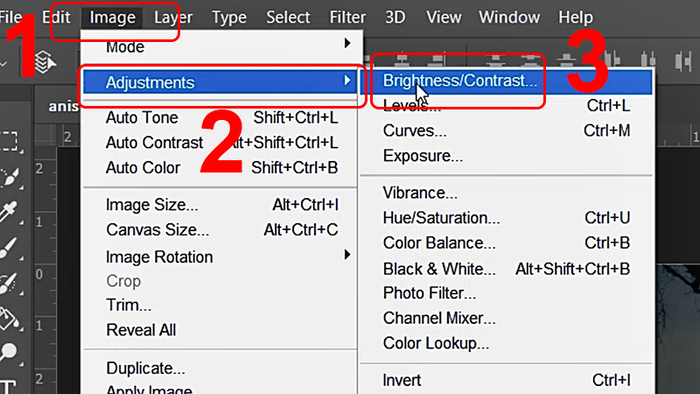
Mẹo dành cho bạn chính là nên quan sát tổng thể bức ảnh trước khi chỉnh. Bởi nếu bạn kéo brightness quá nhiều, nó có thể sẽ làm cho bức ảnh của bạn bị dư sáng. Ngược lại nếu giảm contrast quá mạnh, ảnh sẽ có phần nhợt nhạt đi. Vậy nên hãy tìm điểm cân bằng để có thể giúp ánh sáng thêm phần hài hòa hơn.
Chỉnh ánh sáng trong Photoshop bằng Exposurt
Nếu Brightness chỉ tác động đến toàn cục thì Exposure lại cho phép người dùng có thể kiểm soát chi tiết vùng của ánh sáng. Người dùng có thể vào Image chọn Adjustments và Exposure để lựa chọn công cụ chỉnh sáng này.
Tại bảng Exposure, thanh Exposure chính sẽ làm nổi bật lên chi tiết có trong bức ảnh. Tuy nhiên nếu người dùng kéo quá tay, ảnh sẽ dễ bị tình trạng cháy sáng hay mất đi các chi tiết. Bên cạnh đó bạn cũng có thể kết hợp cùng Offset giúp điều chỉnh cho tông màu tối và Gamma Correction nhằm cân bằng lại tổng thể ánh sáng.
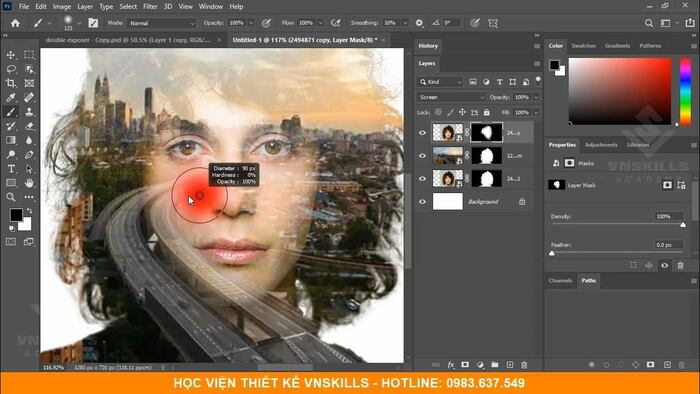
Đây cũng chính là công cụ hữu ích khi người dùng cần cứu sáng cho một bức ảnh bị thiếu sáng nhưng vẫn muốn giữ lại các chi tiết của vùng tối. Tuy nhiên khi kéo Exposure quá nhiều ảnh sẽ dễ xuất hiện tình trạng cháy sáng, mất chi tiết. Thêm nữa người dùng cũng nên chỉnh Offset và cả Gamma Correction để điều chỉnh thành phần tối và sáng của Exposure tốt hơn.
Điều chỉnh ánh sáng bằng Shadows/highlights
Khi chụp ảnh sẽ có một số trường hợp bức ảnh bạn chụp sẽ bị chênh lệch về ánh sáng, một vùng sẽ quá tối và vùng còn lại quá sáng. Trong trường hợp này sử dụng công cụ shadows/highlights sẽ là lựa chọn "tối ưu" giúp bạn cứu được bức hình của mình.
Để điều chỉnh được, hãy vào Image chọn adjustments và chọn shadows/highlights. Phần shadows sẽ giúp làm sáng cho vùng tối, highlights giảm đi độ sáng vùng sáng quá. Nhờ công cụ này, ảnh của bạn sẽ được cân đối cũng như không bị mất đi chi tiết ở cả 2 đầu tông màu.
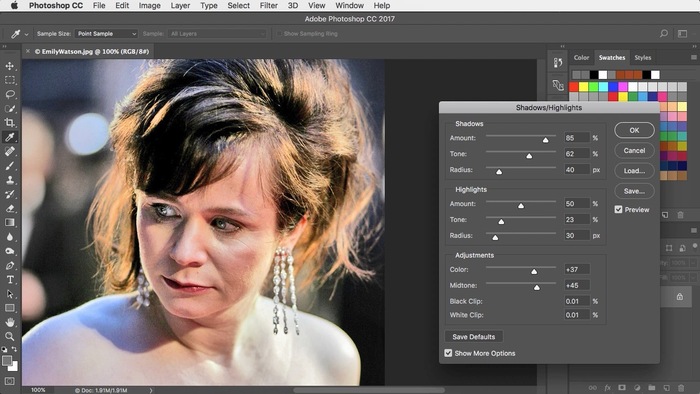
Được đánh giá là bước chỉnh đầy quan trọng nếu như người chụp muốn khôi phục chi tiết mà mắt thường của bạn nhình thấy nhưng máy ảnh lại chưa ghi được. Khi được sử dụng đúng cách, bức ảnh của bạn sẽ có được nguồn sáng tự nhiên cũng như hài hòa hơn.
Cách chỉnh ánh sáng bằng Levels - biểu đồ trực quan
Đây chính là một trong những công cụ mạnh mẽ sử dụng để điều chỉnh ánh sáng trong photoshop. Trong hộp thoại của Levels, chúng ta sẽ thấy được biểu đồ thể hiện được dải tông màu từ tối đến sáng. Bằng cách kéo nút bên trái, giữa và cả bên phải, người dùng sẽ dễ dàng kiểm soát được vùng tối, trung tính và cả vùng sáng cho bức ảnh.
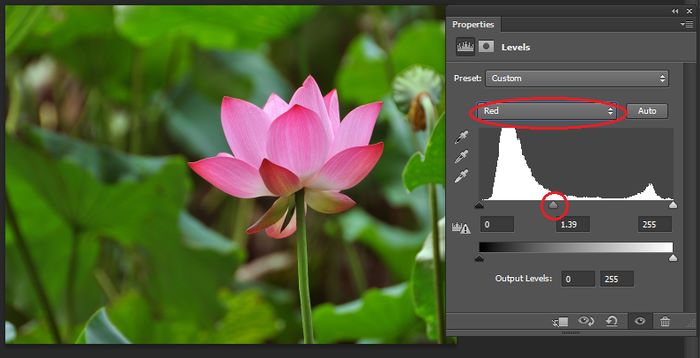
Điểm mạnh của ứng dụng này nằm ở tính trực quan. Người dùng chỉ cần nhìn vào biểu đồ để có thể thấy được bức ảnh của mình thiếu sáng hay dư sáng và từ đó điều chỉnh sao cho phù hợp nhất. Đây cũng chính là một trong những công cụ giúp người dùng có thể cải thiện ánh sáng một cách tự nhiên nhất.
Sử dụng Curves để điều chỉnh ánh sáng
Một trong những công cụ giúp chỉnh sửa ánh sáng trong Photoshop đó chính là Curves. Công cụ này sẽ cho phép người dùng có thể điều chỉnh được ánh sáng chi tiết đến từng điểm màu. Để có thể mở được ứng dụng này, người dùng nhấn tổ hợp phìm Ctrl + M.
Curves sẽ hiển thị đường chéo, người dùng có thể thêm các điểm trên đường này và kéo lên hoặc kéo xuống để điều chỉnh ánh sáng cho từng vùng tông màu.
Đây là phần mềm đặc biệt hữu ích khi cân bằng ánh sáng cho các bức ảnh phức tạp, những bức ảnh bị ngược sáng hay ảnh phong cảnh có độ chênh sáng lớn. Là một trong những công cụ được đông đảo các nhiếp ảnh gia ưa chuộng hiện nay.
Trên đây là những cách chỉnh sửa ánh sáng trong Photoshop mà chúng tôi muốn gửi đến bạn. Mong rằng đây sẽ là những thông tin hữu ích dành cho bạn, theo dõi Vietnam Photographer để cập nhật thêm nhiều tin tức về nhiếp ảnh nhé!
